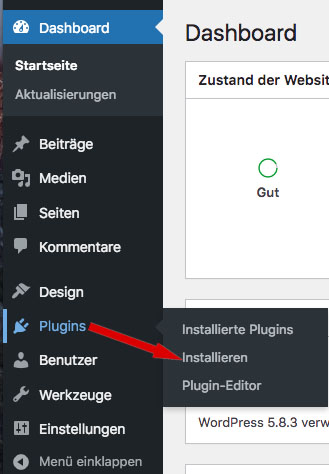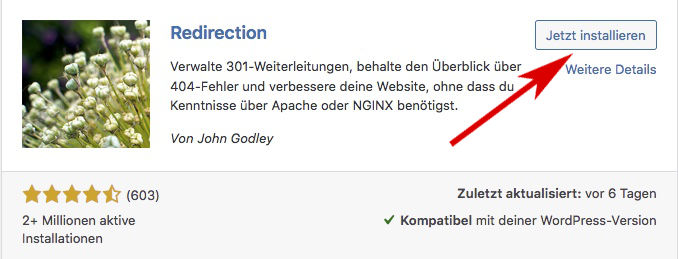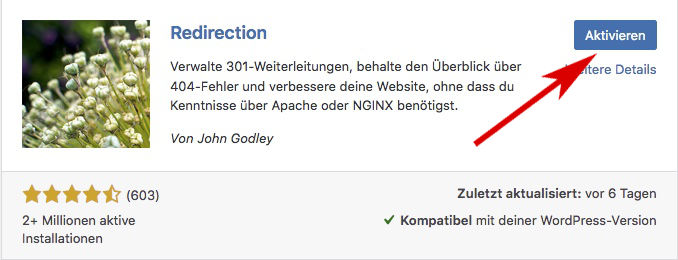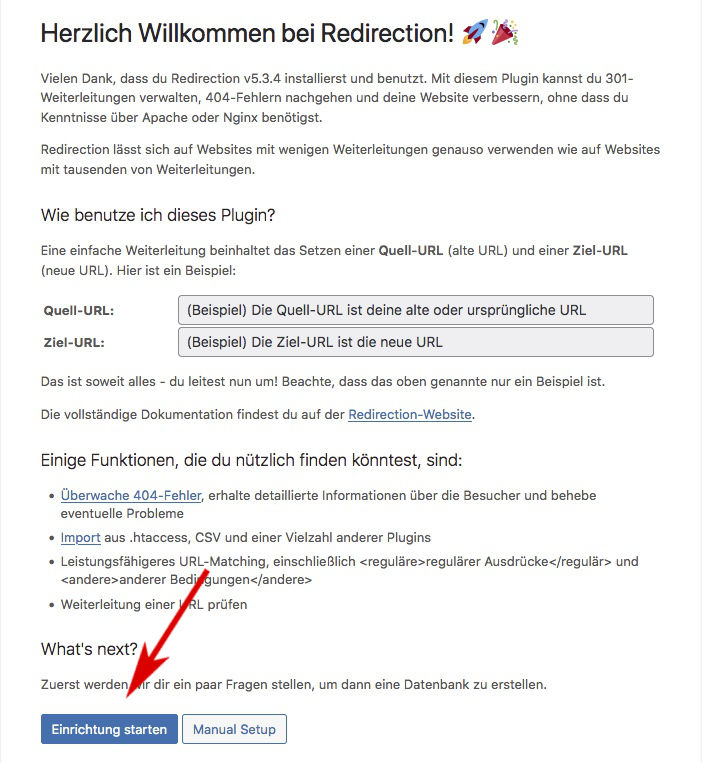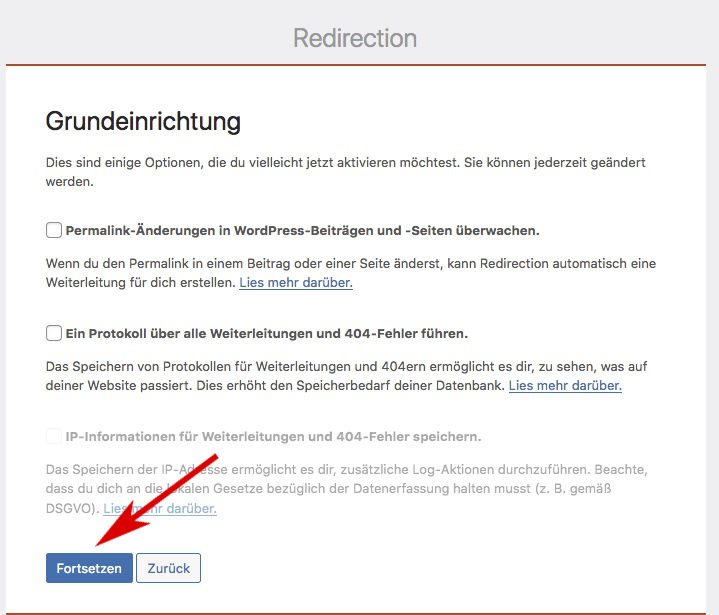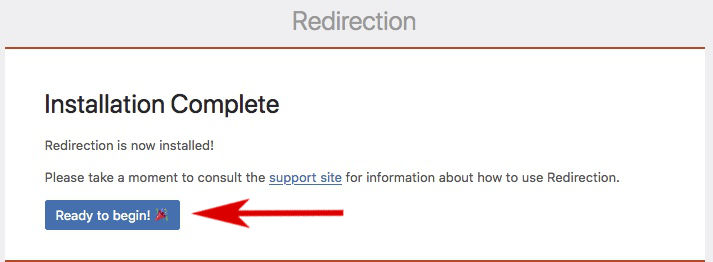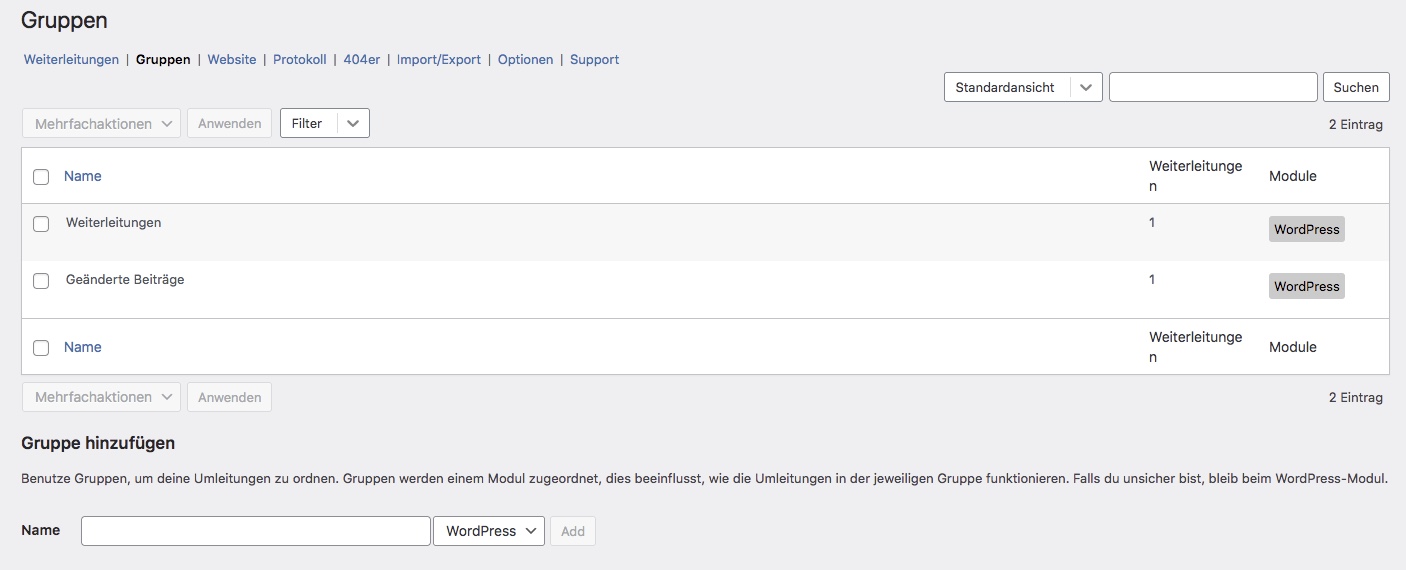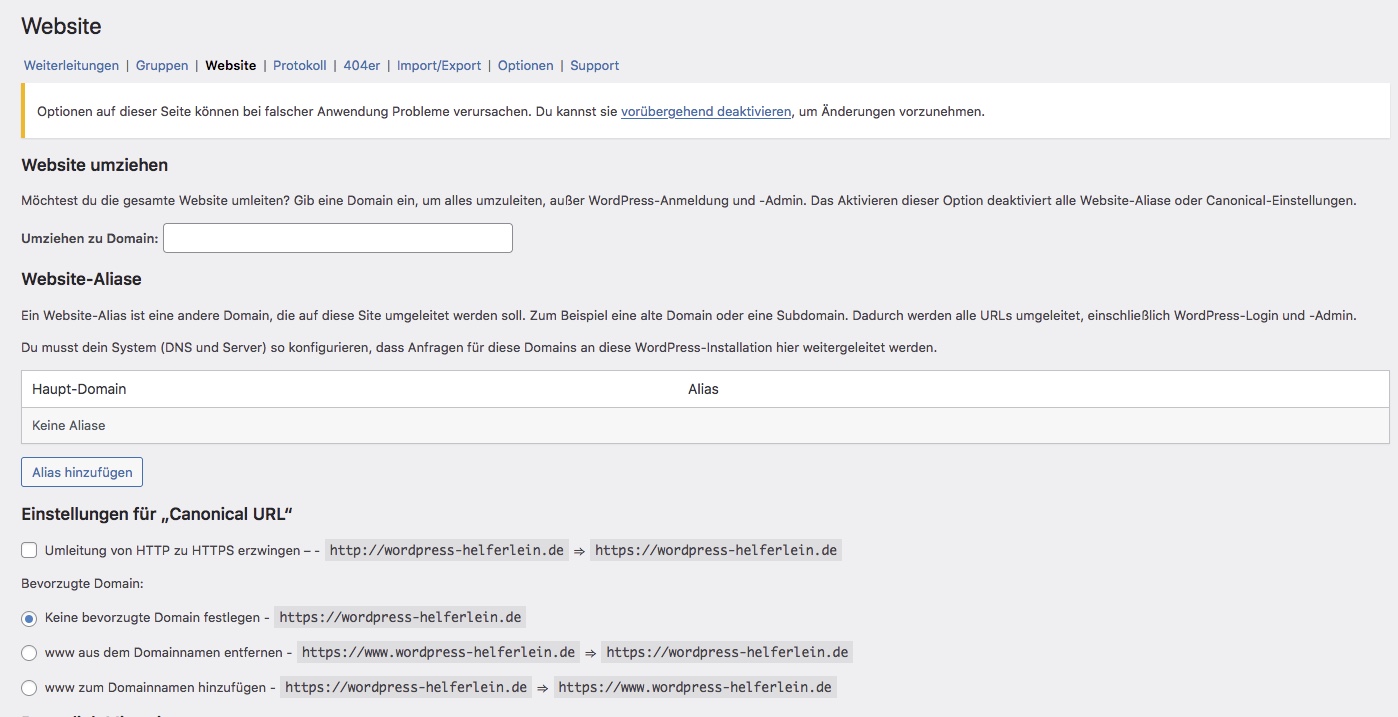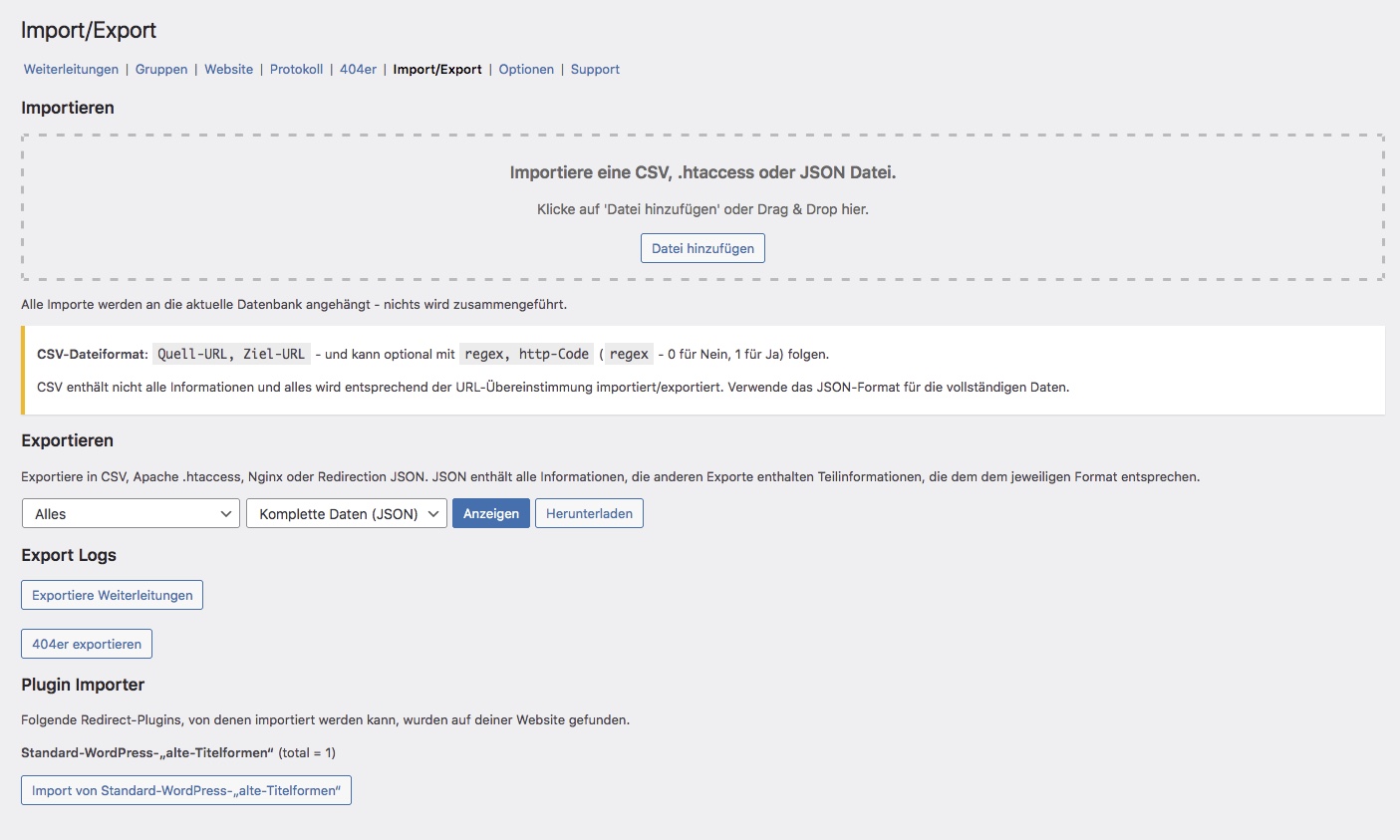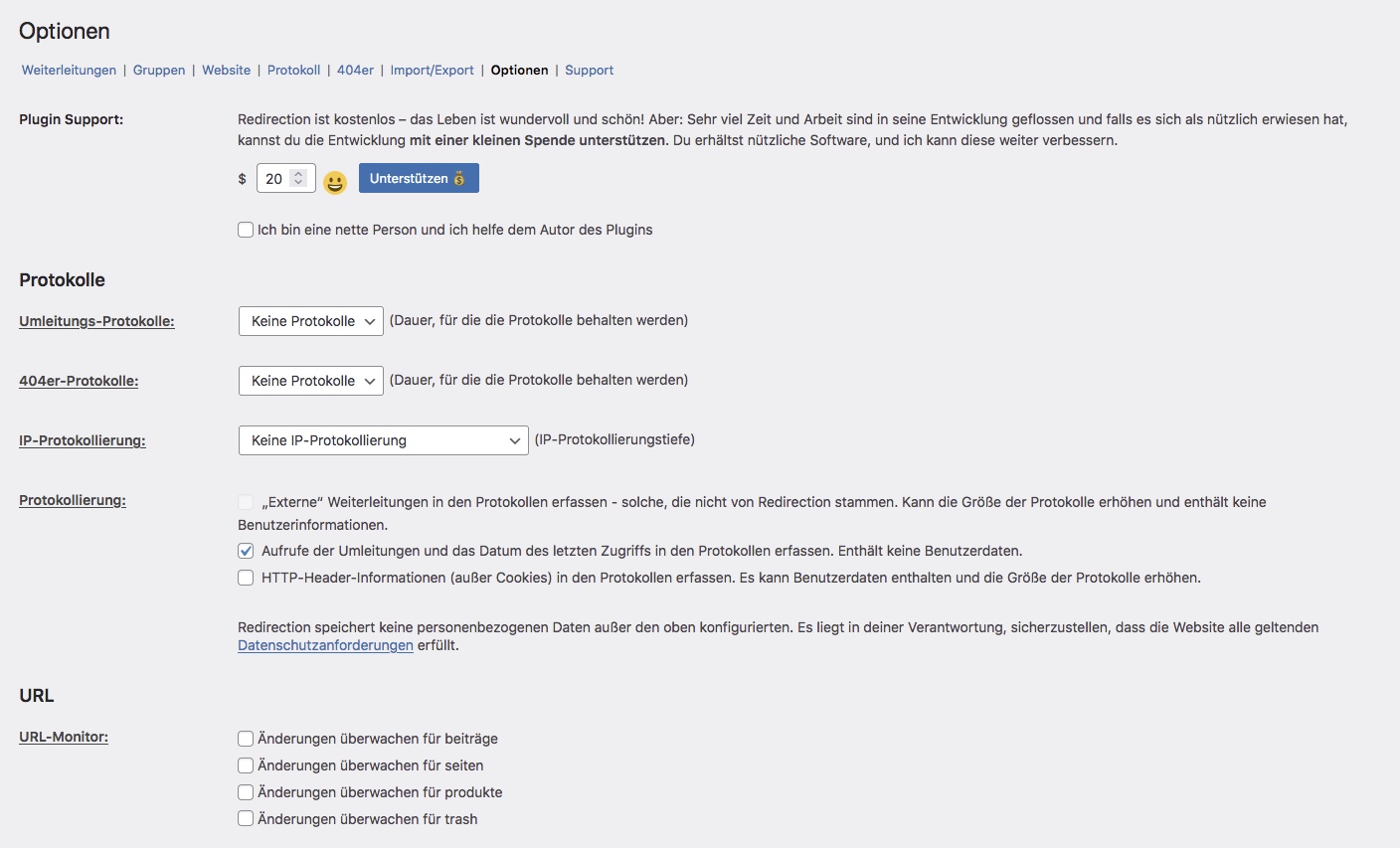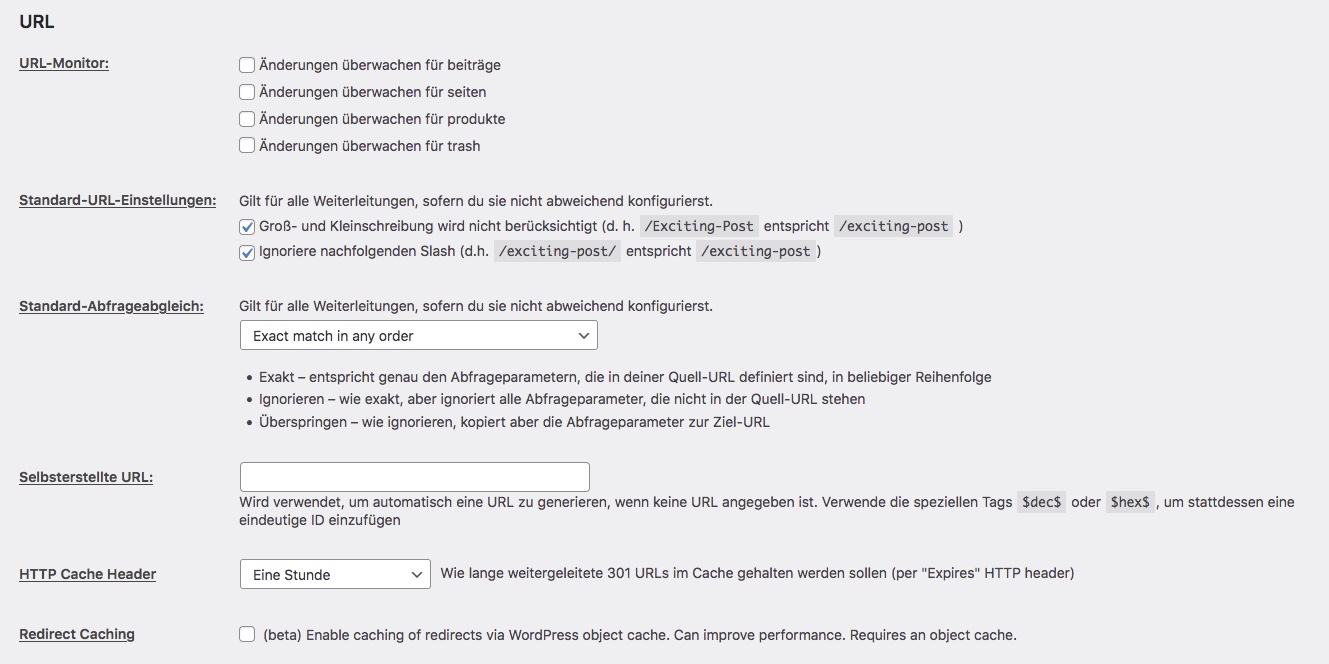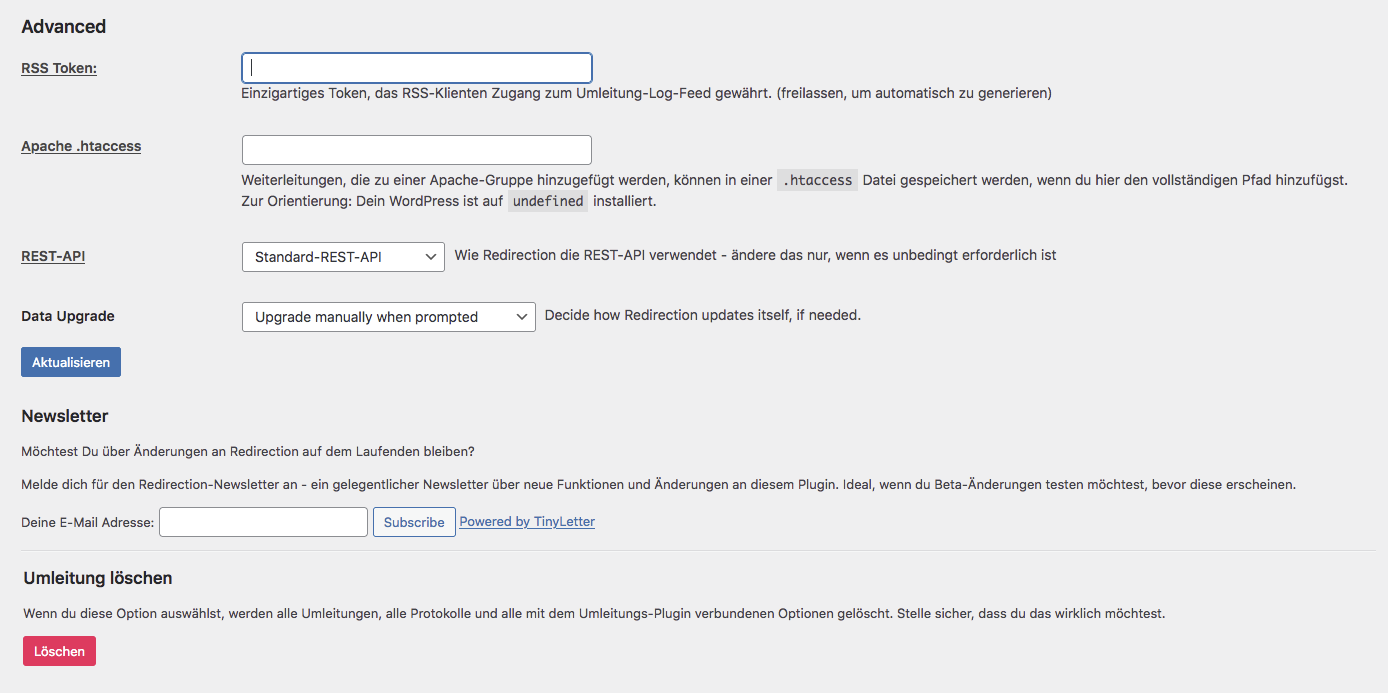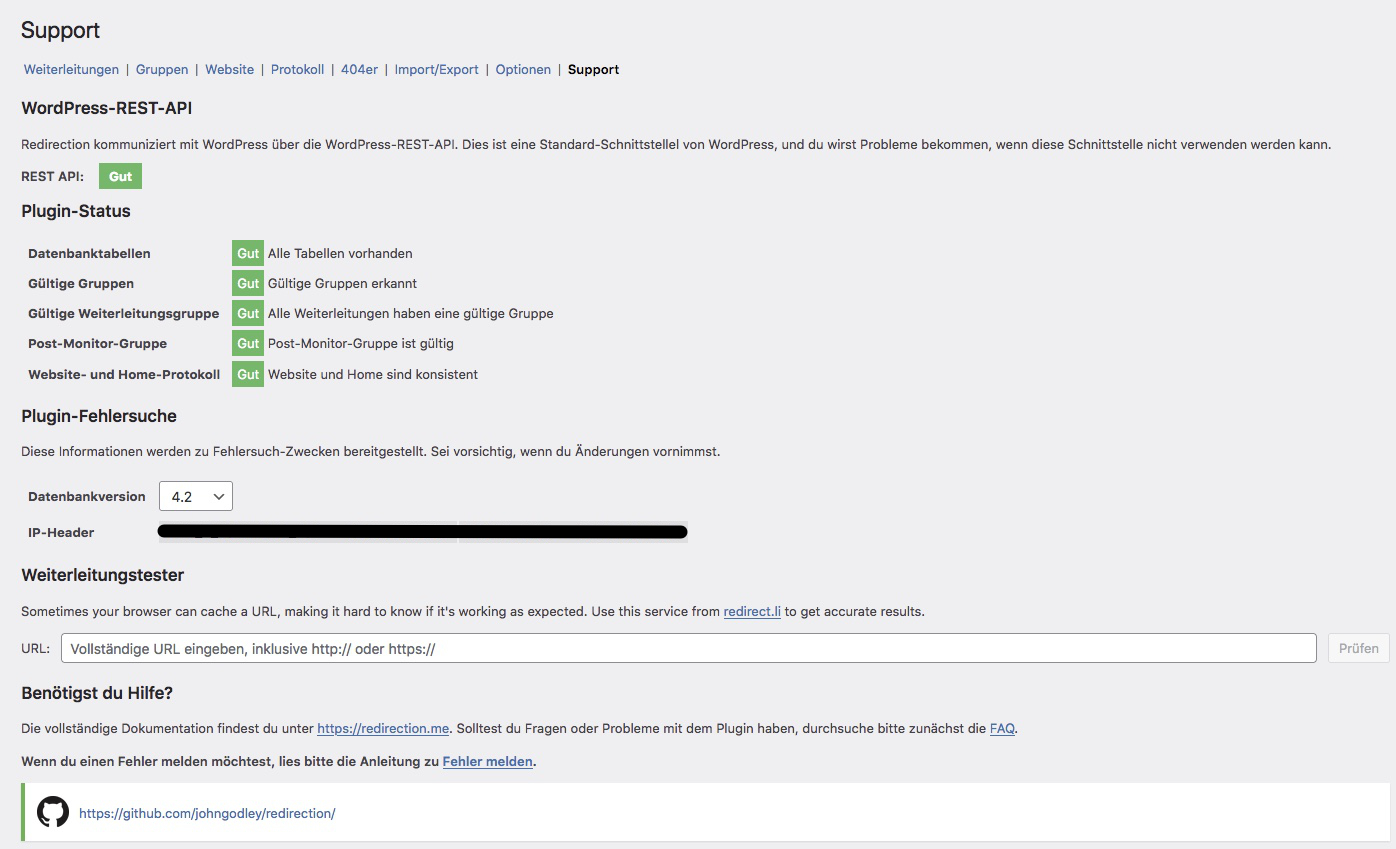Wenn du einen Blogbeitrag löschst oder die URL änderst, solltest du immer eine Umleitung einrichten. Mit dem WordpPress-Plugin Redirection erstellst du ganz einfach die gewünschten Weiterleitungen. Wie das geht, zeige ich dir in diesem Artikel.
Was ist eine Weiterleitung?
Sobald ein Browser eine Seite im Web aufruft, stellt er eine Anfrage an den Server der Website und nutzt dabei den Uniform Resource Locator (URL) als Adresse. Wenn alles gut geht, gibt der Server die Seite mit einem 200er-Code zurück, um zu zeigen, dass die Anfrage erfolgreich war.
Stellt ein Browser eine Anfrage an eine URL, die es nicht gibt, kann der Server einen 404-Code zurückgeben. Damit zeigt er an, dass die URL unbekannt ist. Das ist aus zwei Gründen nicht so gut. Der Besucher deiner Webseite findet nicht, was er erwartet und verlässt möglicherweise deine Seite.
Aber auch für die SEO können viele Seiten mit einem Statuscode 404 ein Problem sein. Sie erhöhen den Crawling-Aufwand und sind für Google ein Zeichen für einen schlecht gepflegten Webauftritt. Deswegen solltest du Seiten, die nicht mehr existieren, mit einer 301-Weiterleitung auf eine aktuelle und thematisch passende Seite umdirigieren. Der Statuscode 301 bedeutet, dass eine Seite dauerhaft umgezogen ist und an einer neuen URL zu finden ist.
Mit dem Plugin Redirection kannst du ganz easy deine Weiterleitungen auch ohne Programmierkenntnisse festlegen. Dabei spielt es keine Rolle, ob du nur einen Blogbeitrag oder tausende Seiten umleiten willst.
Installation von Redirection
Sicher und problemlos funktioniert die Installation von Redirection über das WordPress-Plugin-Verzeichnis. Im WordPress-Dashboard klickst du auf Plugins > Installieren.
Jetzt kommst du auf die Seite Plugins hinzufügen. Im Feld Plugins durchsuchen rechts oben gibst du den Begriff Redirection ein. Die Suche startet automatisch.
Üblicherweise steht das gesuchte WordPress-Plugin jetzt an erster Stelle und du kannst es mit einem Klick installieren.
Wenn die Installation des Plugins abgeschlossen ist, wechselt die Farbe des Buttons auf Blau und das Wort Aktivieren erscheint. Klick darauf.
Redirection richtig einrichten
Gehe jetzt im Dashboard auf Werkzeuge > Redirection.
Die Basics der Einstellung
Beim ersten Mal erscheint der Willkommensbildschirm.
Hier findest du einen kurzen Überblick über die Funktionen von Redirection. Die werden aber noch wesentlich ausführlicher behandelt. Deswegen kannst du gleich die Einrichtung starten.
Grundeinrichtung
Hier findest du 2 Optionen, die du auch jederzeit ändern kannst. Wenn du willst, kannst du die Einstellungen aber gleich hier vornehmen.
Permalink-Änderungen
Setzt du hier ein Häkchen, erstellt Redirection automatisch eine Weiterleitung, wenn du einen Permalink auf deiner Webseite änderst.
Protokolle
Hier legst du fest, ob die Redirects und 404 protokolliert werden sollen. Ich würde das schon aus Datenschutzgründen nicht machen. Wenn du Wert auf die Protokolle legst, speichere wenigstens nicht die IP-Adressen. Das steht im klaren Widerspruch zur DSGVO und kann teuer werden.
Bestehende Umleitungen importieren
Unter diesem Punkt kannst du bereits vorhandene Umleitungen in das Redirection Plugin importieren.
REST-API
Redirection kommuniziert mit WordPress über die WordPress REST API. Für den Großteil der Benutzer sollte dies kein Problem darstellen. Bei einigen Konfigurationen kann es jedoch zu Problemen kommen, die durch Sicherheitsplugins oder andere Probleme verursacht werden. Dann musst du die Art und Weise ändern, wie Redirection die API verwendet.
Klicke auf Einrichtung abschließen und folgendes Fenster erscheint:
Wenn der Balken bei 100% ist, kannst du fortsetzen und das folgende Fenster informiert dich über die abgeschlossene Installation.
Weiterleitungen
Die Seite Weiterleitungen ist der Ort, an dem du die Umleitungen verwaltest. Sie besteht aus einer Tabelle mit allen deinen Weiterleitungen und einer Umgebung, in der du neue Weiterleitungen hinzufügen kannst.
Oben siehst du eine Liste mit den bestehenden Weiterleitungen. Ich habe für diesen Test eine Weiterleitung eingerichtet.
Eine neue Weiterleitung hinzufügen
In der einfachsten Form gibst du eine Quell-URL (die URL, von der du umleitest) und eine Ziel-URL (die URL, zu der du umleitest) ein.
Die Quell-URL ist normalerweise relativ zu deiner Website. Das heißt, wenn die URL, von der du umleiten möchtest, https://meine-seite-1/unterseite-1 ist und die Umleitung auf https://meine-seite-1 eingegeben wird, lautet die Quelle /unterseite-1 – sie ist relativ zu Ihrer Domain.
Das Ziel ist eine beliebige URL, relativ oder nicht.
Gruppen
Du kannst auf die Gruppen-Seite zugreifen, indem du im obersten Menü auf Gruppen klickst.
Gruppen werden verwendet, um deine Weiterleitungen in Kategorien zu organisieren. Sie sind sehr hilfreich, wenn du viele Weiterleitungen hast. Sie werden außerdem verwendet, um Weiterleitungen in einer Apache-.htaccess-Datei oder einer Nginx-Rewrite-Rules-Datei zu speichern.
Gruppe hinzufügen
Gib den Namen der Gruppe ein und bestimme die Art der Weiterleitungen, die auf die aktuelle Gruppe verweisen sollen:
- WordPress: verwendet WordPress, um die Weiterleitungen durchzuführen. Dies ist oft das Standardverhalten und bietet dir Weiterleitungsprotokolle und Statistiken
- Apache: nutzt die Möglichkeit des Apache-Moduls auf der Auswahlseite, um unnötige Weiterleitungen in eine .htaccess-Datei zu vermeiden
- Nginx: wird für Nginx-Weiterleitungen verwendet
Website Einstellungen
Website umziehen
Wenn du deine Website auf eine andere Domäne weiterleiten möchtest, verwende die Option Website umziehen. Gib die neue Domäne in das Feld „Umziehen zu Domain:“ ein, und alle Anfragen an die alte Website werden auf die entsprechende URL auf der neuen Website umgeleitet (z. B.://alteseite.de/path wird zu http://neueseite.de/path).
Du kannst dich weiterhin bei deiner alten Website einloggen. Allerdings kannst du keine Site-Alias oder dynamische kanonische Einstellungen hinzufügen, wenn du deine Seite umgeleitet hast.
Website-Aliase
Ein Website-Alias ist das Gegenteil der Verlagerung einer Website. Anstatt deine aktuelle Website auf eine andere Domain zu verlagern, leitest du Anfragen an eine andere Domain auf deine aktuelle Website um.
Angenommen, du hast eine Domain alteseite.de und willst alle Anfragen an diese Domain auf deine aktuelle Site neueseite.de weiterleiten. Du erstellst ein Alias mit alteseite.de und alle Anfragen an diese Seite werden an den entsprechenden URL auf deiner aktuellen Seite weitergeleitet.
Einstellungen für „Canonical URL“
Du kannst deine kanonische oder bevorzugte Domain angeben, indem du die kanonischen Einstellungen aktivierst.
Umleitung von HTTP zu HTTPS erzwingen
Wenn du diese Funktion aktivierst, wird Redirection jeden Zugriff auf die HTTP-Version deiner Website auf die gleiche Adresse in HTTPS umleiten.
Bevor du das änderst, stelle auf jeden Fall sicher, dass auf deine Website über HTTPS zugegriffen werden kann. Redirection kann nicht mehr funktionieren, wenn es aktiviert ist, obwohl kein HTTPS-Zugang besteht.
Bevorzugte Domain
Diese Einstellung ist analog zur HTTPS-Option, bezieht sich jedoch auf die Subdomain www. Du kannst sie von Anfragen ausschließen oder sie hinzufügen.
Weitere Einstellungen
Permalink Migration
WordPress ermöglicht dir, deine Post-URLs über die Permalink-Einstellungen zu verwalten. Vielleicht willst du hier etwas ändern und alles von deinen vorherigen Einstellungen soll umgeleitet werden.
Die einfachste Lösung ist, deine alte Permalink-Struktur in den Permalink-Migrationsbereich einzutragen. Redirection führt die Umleitungen automatisch für dich durch.
Achtung! Diese Funktion ist aktuell noch im Beta-Stadium. Deswegen rate ich dir, vorläufig darauf zu verzichten.
HTTP-Header
HTTP-Header werden von deinem Server bei Anfragen von einem Kundenbrowser hinzugefügt. Du kannst für bestimmte Zwecke eigene Header erstellen. Vielleicht willst du Bots daran hindern, Weiterleitungen zu folgen.
Protokolle
Wie bereits weiter oben erwähnt, ist das Loggen von IP-Adressen der Besucher nicht mit der DSGVO vereinbar. Deswegen verzichte ich darauf und rate dir das Gleiche.
404er-Fehler
Für das Tracken von 404er-Fehlern mit Redirection gilt das Gleiche wie für die Protokollierung. Ich lasse lieber die Finger davon.
Import/Export
Über die Seite Import/Export kannst du Weiterleitungen importieren und exportieren. Ebenso besteht die Möglichkeit, von anderen Plugins zu importieren und Logdateien zu exportieren.
Importieren
Folgende Dateien können importiert werden:
- CSV-Dateien – einfache Weiterleitungen, ohne Übereinstimmungen oder Aktionen
- Apache .htaccess-Dateien – unterstützen Übereinstimmungen, aber keine Aktionen
- Umleitungs-JSON-Dateien – volle Unterstützung für alle Auswahlmöglichkeiten
Exportieren
- CSV-Datei – einfache Umleitungen, ohne Übereinstimmungen oder Aktionen
- Apache .htaccess – unterstützt Übereinstimmungen, aber keine Aktionen
- Nginx Rewrite Rules-Datei – unterstützt Übereinstimmungen, aber keine Aktionen
- JSON-Datei – volle Unterstützung für alle Auswahlmöglichkeiten
Export Logs
Benutze die Schaltfläche „Exportiere Weiterleitungen„, um Redirect-Protokolle als CSV zu exportieren. Mit einem Klick auf „404er exportieren“ exportierst du die 404er-Logs als CSV.
Plugin Importer
Wenn du auf deiner Webseite Redirect-Plugins im Einsatz hast, kannst du sie hier importieren.
Optionen
Es gibt verschiedene Möglichkeiten, die du auf der Seite „Optionen“ einstellen kannst.
Plugin Support
Hier kannst du die Entwicklung von Redirection finanziell unterstützen. Wenn du das Plugin auf deiner WordPress-Webseite nutzt, solltest du das unbedingt tun.
Protokolle
Unter diesem Punkt legst du fest, wie lange die Protokolle behalten werden sollten. Da ich auf jedes Logging verzichte, betrifft mich dieser Punkt nicht.
Für alle anderen gibt es folgende Möglichkeiten:
- Für immer
- zwei Monate
- einen Monat
- eine Woche
- einen Tag
IP-Protokollierung
Du kannst die Tiefe der IP-Informationen, die von Redirection gesammelt werden, individuell anpassen. Standardmäßig wird die komplette IP-Adresse jeder weitergeleiteten URL und jedes 404-Fehlers erfasst.
In der EU widerspricht diese Einstellungen den Datenschutzbestimmungen. Deswegen solltest du zumindest die Option „Anonymize IP“ verwenden oder sie ganz deaktivieren.
Die Auswahlmöglichkeiten sind:
- Keine IP-Protokollierung
- Vollständige IP-Protokollierung
- Anonymisierte IP-Protokollierung
Protokollierung
Externe Weiterleitungen protokollieren – dies protokolliert Weiterleitungen, die von etwas anderem als vom Redirection durchgeführt werden. Zum Beispiel von WordPress selbst oder von einem anderen Plugin.
Aufrufe der Umleitungen und Zugriffsdatum – verfolge, wann und wie oft eine Weiterleitung verwendet wurde.
HTTP-Header-Informationen erfassen – dies kann die Arbeit bei verschiedenen Problemen auf deiner Website erleichtern. Es erhöht deutlich die Anzahl der Informationen, die im Protokoll festgehalten werden.
Optionen: URL
URL-Monitor
Redirection kann URL-Änderungen an Beiträgen, Seiten und benutzerdefinierten Beitragsarten überwachen und eine Weiterleitung von der vorherigen Beitrags-URL zur neuen Beitrags-URL erstellen. Wähle einfach aus, was du überwachen möchtest.
Beachte, dass alle benutzerdefinierten Beitragstypen deiner Website in dieser Liste erscheinen. Zum Beispiel auch WooCommerce Produkte.
Standard-URL-Einstellungen
Groß-/Kleinschreibung nicht berücksichtigen – wenn diese Option aktiviert ist, wird bei allen URL-Übereinstimmungen die Groß-/Kleinschreibung nicht beachtet.
Nachfolgenden Slash ignorieren – wenn aktiviert, werden nachstehende Schrägstriche bei allen URL-Übereinstimmungen nicht beachtet.
Standard-Abfrageabgleich
Hier legst du die Standardeinstellungen für Abfrageparameter fest:
- Exact Match – Abfrageparameter sollen genau übereinstimmen
- Ignorieren – Abfrageparameter werden ignoriert
- Übergeben – Abfrageparameter werden ignoriert und an das Ziel weitergegeben
Diese Einstellungen kannst du für jede einzelne Weiterleitung ändern.
HTTP-Cache-Header
Standardmäßig kann ein Browser einen umgeleiteten URL zwischenspeichern, sodass er die URL nicht noch einmal anfordert, wenn der Benutzer sie erneut anfordert.
Mit der HTTP-Cache-Header-Möglichkeit kannst du den Zeitpunkt der Beendigung dieses Caches festlegen.
Wenn du Umleitungen häufig änderst, bedeutet eine niedrigere Ablaufzeit, dass die Besucher deiner Website zum neuesten Ziel umgeleitet werden.
Wenn du nur wenige Änderungen an Umleitungen vornimmst, bedeutet eine verlängerte Ablaufzeit, dass deine Benutzer weniger Anfragen an den Server stellen.
Nutzt dein Browser nach einer Änderung weiterhin die vorherige Umleitung, ist der Expiry Cache schuld. Du musst dann den Browser-Cache manuell löschen und eine kürzere Cache-Zeit verwenden.
Redirect Caching
Beim Caching von Weiterleitungen werden Informationen für eine bestimmte URL in einem Objekt-Cache gespeichert. Bei der nächsten Anforderung der URL wird dann dieser Cache verwendet. Dies kann erheblich schneller sein, besonders wenn reguläre Ausdrücke verwendet werden.
Da diese Funktion von Redirection aktuell noch im Beta-Stadium ist, sollte sie mit Vorsicht verwendet werden.
Weitere Optionen
Advanced
RSS Token
Du kannst dir die Protokolle auch mit einem RSS-Reader ansehen. Das RSS-Token wird verwendet, um einen neuen Schlüssel zu erzeugen. Damit braucht der RSS-Reader keinen Benutzernamen und kein Passwort, um auf die Protokolle zuzugreifen. Du kannst diesen Schlüssel manuell festlegen oder ihn löschen, um automatisch einen neuen zu generieren.
Apache .htaccess
Wenn du Weiterleitungen zu einer Apache-Gruppe in einer .htaccess Datei speichern willst, trägst du hier den vollständigen Pfad ein.
REST-API
Redirection verwendet die WordPress REST API, um mit WordPress zu kommunizieren. Für die meisten Benutzer sollte dies kein Problem darstellen. Bei einigen Konfigurationen kann es jedoch zu Schwierigkeiten durch Sicherheitsplugins oder anderes kommen.
Wenn das bei dir der Fall ist, kannst du durch eine Änderung der Einstellungen das Problem möglicherweise beheben.
Data Upgrade
Hier legst du fest, wie Updates von Redirection durchgeführt werden sollen.
Newsletter
Trage hier deine E-Mail-Adresse ein, wenn du den Newsletter der Entwickler erhalten willst.
Umleitung löschen
Wenn du auf die rote Schaltfläche „Löschen“ klickst, werden alle Daten im Zusammenhang mit Redirection entfernt und das Plugin wird gelöscht.
Diese Schaltfläche wird nicht angezeigt, wenn Redirection auf einer WordPress-Multi-Site installiert ist und das Plugin auf einer Unterseite aufgerufen wird.
Support
Auf dieser Seite bekommst du einige Informationen darüber, ob das Plugin Redirection richtig funktioniert. Zusätzlich kannst du die Weiterleitungen mit einem externen Dienst testen.
Fazit für das WordPress-Plugin Redirection
Mit Redirection kannst du ganz ohne Programmierkenntnisse Umleitungen erstellen. Die vielen Einstellmöglichkeiten können auf den ersten Blick einschüchternd wirken. Allerdings passen meistens auch die voreingestellten Parameter. Je nach Bedarf kann der Nutzende nach und nach tiefer in die Materie eintauchen.
Deshalb ist Redirection ein ideales WordPress-Plugin für alle, die Umleitungen einrichten wollen. Zwar ist das Plugin kostenfrei. Bei längerer Nutzung hat der Entwickler aber auf jeden Fall eine kleine oder größere Spende verdient.